Intel Wireless AC 9560-Treiber funktioniert nicht {BEHOBEN}
Veröffentlicht: 2023-09-25Wenn Sie den Fehler „Intel Wireless AC 9560-Treiber funktioniert nicht“ unter Windows 11/10 beheben möchten, nutzen Sie diese einfache Anleitung, die einige der besten Lösungen zur einfachen Behebung dieses Fehlers auflistet.
Intel Wireless AC 9560 ist ein Mikrochip, der es einem Windows-Benutzer ermöglicht, Bluetooth und Wi-Fi auf seinem Gerät zu nutzen. Der Chip unterstützt Bluetooth 5.1 und TX/RX Streams 2×2 Wi-Fi-Konnektivität und bietet eine ziemlich starke Konnektivität mit erstaunlicher Geschwindigkeit. Das Gerät ist in verschiedene Intel-basierte Geräte integriert und wird von den Nutzern auch einzeln erworben.
Aus dem einen oder anderen Grund funktioniert der Chip jedoch möglicherweise nicht und zeigt die Meldung „Intel Wireless AC 9560-Treiber funktioniert nicht“ an.Um diesen Fehler zu verstehen, müssen Sie zunächst wissen, was ein Treiber ist.
Ein Treiber ist wie eine Reihe von Anleitungsdateien, die definieren, wie ein Gerät funktioniert. Wenn also dieser oder ein anderer Fehler im Zusammenhang mit Treibern auftritt, liegt dies im Allgemeinen daran, dass der Treiber defekt oder veraltet ist. Es können jedoch auch andere Gründe vorliegen.
Warum wird die Fehlermeldung angezeigt, dass der Intel Wireless AC 9560-Treiber nicht funktioniert?
Die Hauptgründe dafür, dass das Schlüsselwort „Intel Wireless AC 9560-Treiber-Download funktioniert nicht“ angezeigt wird, sind:
- Der WLAN AutoConfig-Dienst funktioniert nicht – Diese Fehlermeldung wird möglicherweise angezeigt, wenn beim Ausführen des WLAN AutoConfig-Dienstes auf Ihrem PC Probleme auftreten, die dazu führen, dass der Adapter inaktiv ist.
- Veralteter Treiber – Wenn der Treiber veraltet ist, kann dieses Problem ebenfalls auftreten.Daher besteht die perfekte Lösung zur Behebung des Fehlers darin, das Intel Wireless AC 9560-Treiberupdate unter Windows 10 auszuführen.
- Windows-Update ist fehlgeschlagen oder temporäre Dateien sind beschädigt – Das Problem mit dem Intel Wireless AC 9560-Treiber, das infolge des letzten Windows-Updates auftritt, das Sie auf Ihrem Computer installiert haben, kann zu einer Vielzahl von Problemen mit den verschiedenen Teilen des Geräts führen .Ebenso können beschädigte Systemdateien wie temporäre Dateien zu Problemen und Komplikationen führen.
- Verbindungsprobleme im Netzwerk: Wenn es auf Ihrem Computer zu Netzwerküberlastungen oder Unregelmäßigkeiten kommt, kann es zu Verbindungsproblemen mit dem Adapter kommen.Dies wirkt sich sowohl auf die Funktion des Adapters als auch auf die Art und Weise aus, wie er mit Ihrem Computer interagiert.
Nachdem wir nun einen Blick auf die Gründe für den Windows 10-Fehler beim Intel Wireless AC 9560-Treiber geworfen haben, fahren wir mit dem Teil zur Behebung fort.
Wie behebt man den Fehler beim Herunterladen des Intel Wireless AC 9560-Treibers?
In den kommenden Abschnitten dieses Artikels finden Sie mehrere getestete und bewährte Lösungen zur Behebung des Fehlers, dass der Intel Wireless AC 9560-Treiber nicht funktioniert. Probieren Sie alle Lösungen der Reihe nach aus, bis das Problem behoben ist.
Lösung 1: Versuchen Sie, den PC langsam herunterzufahren
Um mit der Fehlerbehebung beim Intel Wireless AC 9560-Treiberupdate unter Windows 10 zu beginnen, müssen Sie zunächst das vollständige Herunterfahren Ihres Computers erzwingen. Ihr Computer wird auf eine Art und Weise ausgeschaltet, die als „hartes Herunterfahren“ bezeichnet wird, wenn die Stromversorgung unterbrochen wird. Dies hat den Vorteil, dass der Computer heruntergefahren wird, ohne dass er Daten im Speicher speichert, die für den anschließenden Neustart benötigt werden könnten. Diese einfache Problemumgehung, die von anderen Kunden, bei denen das Problem aufgetreten ist, bestätigt wurde, bietet gute Chancen, Ihren Zugriff auf WLAN und Bluetooth wiederherzustellen. Wenn Sie zur Behebung des Fehlers beim Herunterladen des Intel Wireless AC 9560-Treibers einen harten Shutdown durchführen möchten, halten Sie den Netzschalter an Ihrem Computer gedrückt (unabhängig davon, ob Sie einen Desktop oder einen Laptop verwenden) und halten Sie ihn gedrückt, bis Sie das Netzkabel abziehen von Ihrer Maschine.
Nachdem die Stromversorgung unterbrochen wurde, sollten Sie das Netzteil von Ihrem Computer trennen und den Akku aus Ihrem Laptop nehmen. Schalten Sie nun entweder Bluetooth oder WLAN ein und prüfen Sie, ob das Problem weiterhin besteht.
Lesen Sie auch: 802.11 n WLAN-USB-Adapter-Treiber-Download auf Windows-PC
Lösung 2: WLAN-Autokonfiguration zurücksetzen
Die nächste Lösung für den Fehler bei der Aktualisierung des Intel Wireless AC 9560-Treibers besteht darin, das WLAN zurückzusetzen. Der schnelle Verbindungsverlust, der durch die Entfernung des Fahrers verursacht wurde, könnte auch auf das Fehlen einer Dienstabhängigkeit zurückzuführen sein. Für dieses Verhalten ist höchstwahrscheinlich der WLAN-AutoConfig-Dienst verantwortlich, da er das größte Potenzial hat, es zu verursachen.
Wenn dies der Fall ist, sollten Sie das Problem beheben können, indem Sie im Bereich „Dienste“ das Verhalten des WLAN-AutoConfig-Dienstes anpassen und seinen Starttyp auf „Automatisch“ festlegen. Wenn Sie dies tun, haben Sie das Problem erfolgreich gelöst. Anweisungen zum Erreichen dieses Ziels finden Sie in den folgenden Schritten:
- Um ein Suchfeld zu starten, drücken Sie dieWindows- Taste.
- Geben Sie als Nächstes dasselbe ein und drücken Sie gleichzeitig die Tasten „Strg“, „Umschalt“ und „Eingabe“, um das Bedienfeld „ Dienste“aufzurufen.
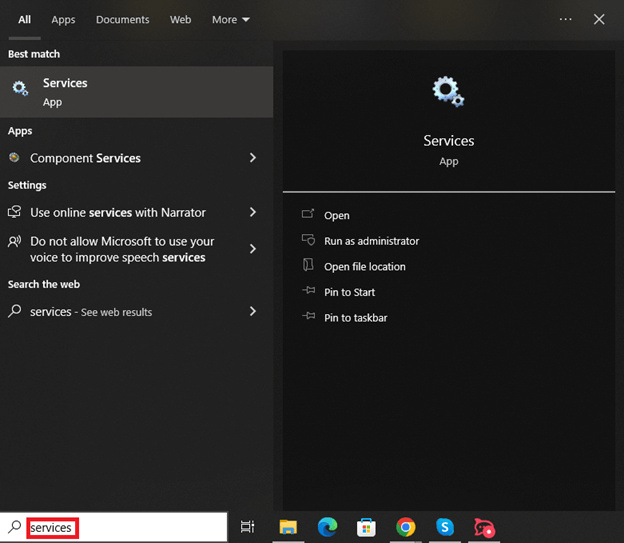
- Navigieren Sie zum Ende der Liste der verfügbaren Dienste und klicken Sie dann mit der rechten Maustaste auf die Option„WLAN AutoConfig“ .
- Um auf die Eigenschaften zuzugreifen, wählen Sie sie aus dem Kontextmenü aus.
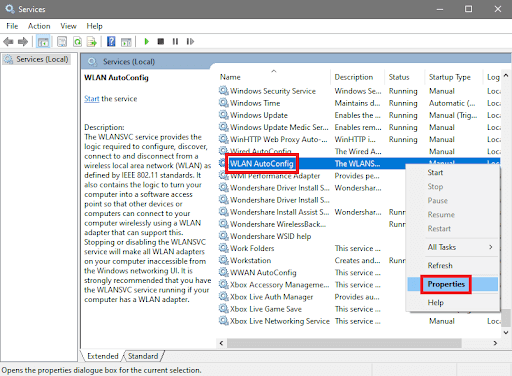
- Klicken Sie auf die Registerkarte„Allgemein“ und ändern Sie nach der Auswahl den Starttypin„Automatisch“.
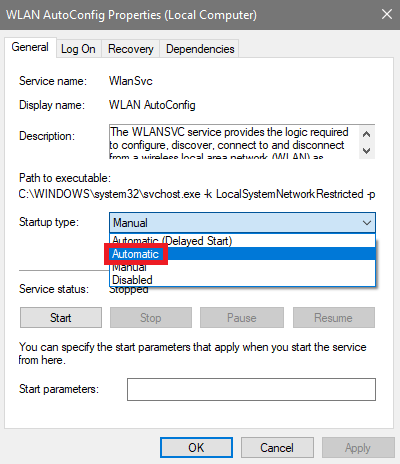
- Nachdem Sie die Änderungen durch Klicken auf die Schaltfläche„Übernehmen“ gespeichert haben, müssen Sie Ihren Computer neu starten.
- Überprüfen Sie beim nächsten Start, stellen Sie eine Verbindung zu Wi-Fi-Netzwerken her und prüfen Sie, ob sich die Situation verbessert hat.
Wenn diese Lösung bei der Behebung des Intel Wireless AC 9560-Treiberupdates nicht erfolgreich ist, sollten Sie mit der nächsten Lösung fortfahren.

Lesen Sie auch: Herunterladen und Aktualisieren des Intel Ethernet Connection I219-V-Treibers
Fix 3: Aktualisieren Sie den WLAN- und Bluetooth-Treiber mit dem Bit Driver Updater
Falls das Problem mit den oben genannten Methoden nicht behoben werden kann, können Sie auch versuchen, die Treiber für die Bluetooth- und Wi-Fi-Komponenten zu aktualisieren. Dennoch gibt es zwei unterschiedliche Ansätze zur Aktualisierung der Treiber: automatisch und manuell. Dieser Ansatz ist unkompliziert und für jeden hilfreich, deshalb zeigen wir, wie man ihn mithilfe des automatisierten Ansatzes anwendet.
Um den Intel Wireless AC 9560-Treiber für Windows 10 und alle anderen Treiber über den automatisierten Ansatz zu aktualisieren, müssen Sie eine Software eines Drittanbieters herunterladen, die als Treiber-Updater dient. Um diesen Vorgang erfolgreich durchzuführen, können Sie den Bit Driver Updater um Hilfe bitten. Der Bit Driver Updater gilt weithin als eine der zuverlässigsten und effektivsten Lösungen zur Treiberaktualisierung, die derzeit im Internet angeboten werden. Mit diesem Tool können Sie das Problem problemlos beheben.
Das Programm ist sehr gut darin, Treiberaktualisierungen für eine Vielzahl von Geräten per Knopfdruck bereitzustellen. Die Steuerung des Treibers wird für Sie durch eine Reihe zusätzlicher ausgefeilter Funktionen erheblich vereinfacht. Zu diesen Funktionen gehören unter anderem die Sicherung und Wiederherstellung von Treibern, eine Ignorierliste, ein Update-Zeitplan und eine zweisprachige Benutzeroberfläche.
Wie verwende ich den Bit Driver Updater?
Sie können die folgenden Anweisungen als Leitfaden verwenden, um bei der Aktualisierung des Intel Wireless AC 9560-Treibers zu helfen und etwaige Probleme zu beheben:
- Sie können das Dienstprogramm erhalten, indem Sie unten auf die Schaltfläche „Jetzt herunterladen“ klicken.
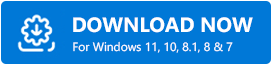
- Installieren Sie das Programm auf Ihrem eigenen Computer und fahren Sie fort.
- Wenn Sie dieses Programm verwenden, führt Ihr Computer eine automatische Prüfung auf verfügbare Updates durch.Bitte haben Sie etwas Geduld mit dem Tool, während der Scanvorgang abgeschlossen ist.
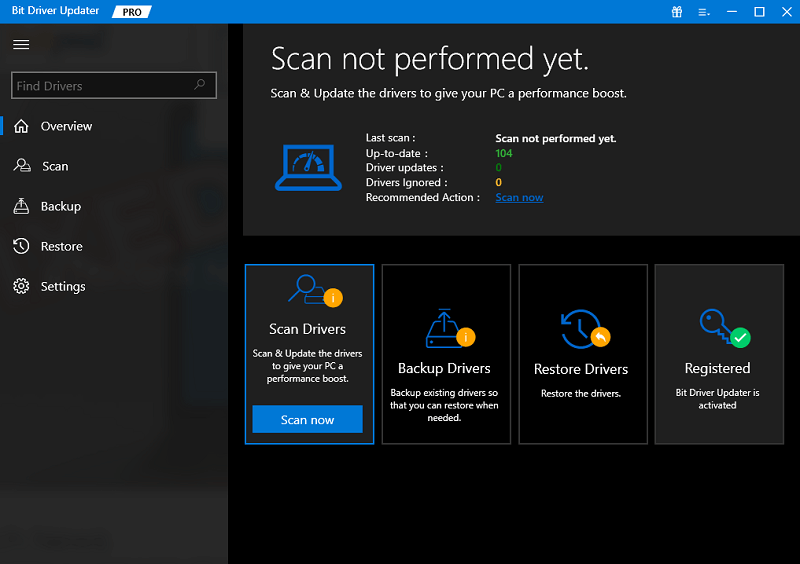
- Klicken Sie auf die Schaltfläche„Alle aktualisieren“ , sobald das Dienstprogramm alle veralteten Treiber aufgelistet hat, die derzeit auf dem System installiert sind.Auf diese Weise können Sie eine Vielzahl von Treibern, einschließlich des USB-Treibers, einfach aktualisieren.
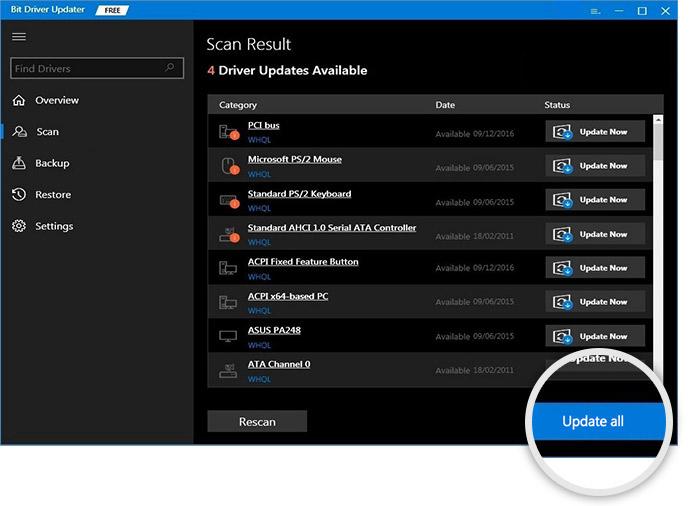
- Am Ende des Vorgangs sollten SieIhr Computersystem neu starten .
Wenn das Problem weiterhin besteht, befolgen Sie die nächste Lösung.
Lesen Sie auch: Asus USB BT500 Treiber-Download und -Update für Windows 10, 11
Fix 4: Aktualisieren Sie das Betriebssystem auf die neueste Version
Die Durchführung eines Updates unter Windows ist der nächste Schritt zur Behebung des Problems, dass der Intel Wireless AC 9560-Treiber nicht funktioniert. Ein veraltetes Betriebssystem kann alle Arten des normalen Betriebs des Systems und seiner Dienste stören. Dazu gehört auch der Netzwerkchip, der zu diesem Fehler führt. Gehen Sie wie folgt vor, um das Problem zu beheben und die neuesten Updates für Windows zu installieren:
- Drücken Sie die Windows-Taste, geben Sie Nach Updates suchen ein und klicken Sie dann auf die Eingabetaste.
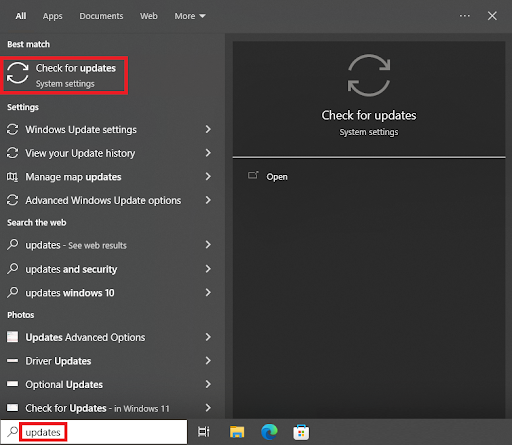
- Klicken Sie auf die Option„Nach Updates suchen“ .Jetzt sucht Ihr PC online nach den neuesten Windows-Updates.
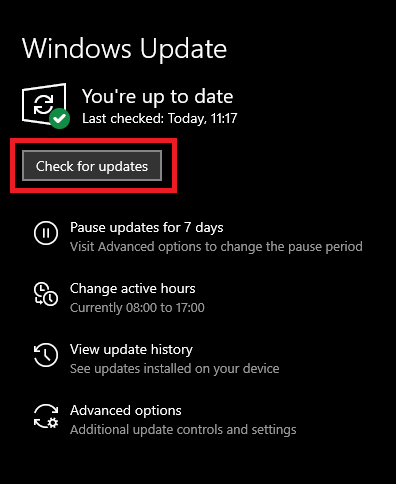
- Laden Sie alle verfügbaren Updates herunter und installieren Sie sie .Vergessen Sie nicht, die Systemaktualisierungen und andere Updates wie übliche, zusätzliche und optionale Updates herunterzuladen.
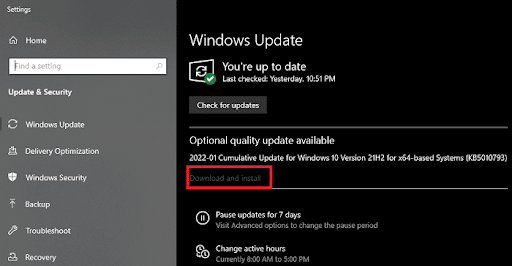
Lesen Sie auch: So laden Sie den Realtek Wifi-Treiber für Windows 10, 11 herunter
Intel Wireless AC 9560-Treiber Windows 11: Erfolgreich behoben
So können Sie den Netzwerkadapterfehler auf Ihrem Windows-PC ganz einfach beheben. Wir hoffen, dass Sie beim Befolgen der Schritte und Verfahren, die wir Ihnen zuvor mitgeteilt haben, keine Probleme hatten. Wenn Sie jedoch Zweifel haben, können Sie sich über den Kommentarbereich unten mit uns in Verbindung setzen. Schreiben Sie alle Ihre Fragen im Zusammenhang mit dem nicht funktionierenden Intel Wireless AC 9560-Treiber oder anderen Problemen.
